
Полное руководство по исправлению ошибки iTunes 4005 или ошибки iPhone 4005

Ошибка iTunes 4005, которая также называется ошибкой iPhone 4005, обычно возникает, когда вы пытаетесь обновить или восстановить iPhone с помощью iTunes на ПК с Windows или компьютере Mac . Обычно вы получаете сообщение об ошибке от iTunes, в котором говорится: «Невозможно восстановить iPhone «iPhone». Произошла неизвестная ошибка (4005)». Это может быть очень неприятно, поскольку из-за этой ошибки вы не сможете продолжить процесс восстановления или обновления. Однако в этом посте вы можете узнать, как исправить ошибку 4005 на iPhone или iTunes. Просто читайте дальше, чтобы узнать больше деталей.
Часть 1. Почему возникает ошибка 4005 в iTunes или iPhone?
Часть 2. Как исправить ошибку iTunes 4005 без потери данных (рекомендуется)
Часть 3. Другие решения для устранения ошибки iTunes 4005 или ошибки iPhone 4005
Существует множество причин возникновения ошибки 4005 iPhone или iTunes на iPhone/iPad/iPod во время обновления или восстановления. Вот некоторые возможные факторы, которые могут привести к возникновению ошибки iTunes 4005. Вы можете проверить их один за другим и выяснить наиболее вероятную причину ошибки вашего iPhone.
- На вашем iPhone, iPad или iPod touch возникли проблемы с системой iOS .
- Возможно, программное обеспечение iTunes установлено не полностью и загружено неправильно.
- Возможно, функция синхронизации iCloud не отключена должным образом, из-за чего iPhone не сможет восстановиться.
- Вы используете устаревшую версию iTunes или операционную систему компьютера.
- Могут возникнуть проблемы с подключением USB.
- Возможно, вирусная инфекция.
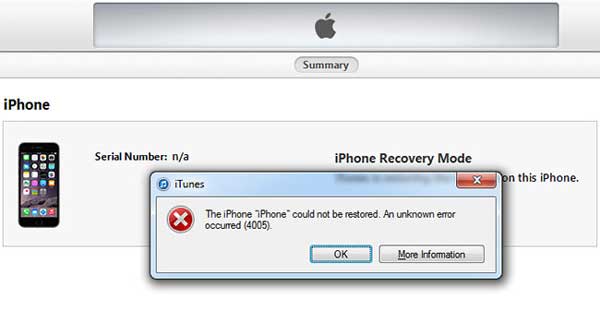
Для безопасного исправления ошибки 4005 iTunes или iPhone без потери данных или повреждения файлов с iPhone всем настоятельно рекомендуется использовать профессиональный инструмент восстановления — iOS System Recovery для исправления ошибки iPhone 4005 или ошибки iTunes 4005.
Это одно из лучших программ для ремонта iPhone , которое хорошо устраняет все типы системных проблем на iPhone/iPad/iPod, включая ошибку iPhone 4005, iPhone зависает в режиме восстановления, iPhone зависает на черном/синем/красном/белом экране, iPhone показывает логотип Apple и т. д. Кроме того, эта программа широко поддерживает все поколения устройств iOS , включая iPhone 14/13/12/11/11 Pro/11 Pro Max/XR/XS/XS Max/X/8. Plus/8/7/7 Plus/6s/6s Plus/5s/SE, iPad mini, iPod touch и т. д.
Ниже приведены бесплатные пробные версии программного обеспечения для Mac и Windows . Не поторопитесь загрузить его на свой компьютер бесплатно и решить проблему шаг за шагом с помощью приведенного ниже руководства.
Вот как исправить ошибку iPhone 4005 с помощью инструмента восстановления системы iOS :
Шаг 1 . Подключите iPhone к ПК
После загрузки и установки соответствующей версии программного обеспечения на свой ПК Windows или компьютер Mac запустите программу и подключите iPhone к компьютеру с помощью USB-кабеля. Затем переключитесь в режим «Дополнительные инструменты» > «Восстановление системы iOS » в главном интерфейсе.

Шаг 2. Обнаружьте системную проблему iPhone
Программа автоматически обнаружит ваш iPhone и отобразит вероятные проблемы вашего iPhone, такие как ошибка iPhone 4005, снимок экрана не работает, зависание на логотипе Apple, режим восстановления и т. д. Просто нажмите кнопку «Пуск», чтобы перейти к следующему шагу. .

Шаг 3. Начните исправлять ошибку 4005 iPhone или iTunes.
Затем вам необходимо подтвердить информацию о вашем iPhone, как будет предложено. Если информация верна, нажмите кнопку «Восстановить», чтобы начать исправление ошибки iPhone 4005. Если информация неверна, просто выберите правильную и нажмите кнопку «Восстановить», чтобы начать восстановление.
Чтобы исправить ошибку iPhone 4005, программа определит текущую версию iOS iPhone, а затем загрузит последнюю версию прошивки на ваш iPhone. После этого ошибка iTunes 4005 будет немедленно исправлена.

См. Также: 3 способа исправить ошибку 1 при восстановлении iPhone
Способ 1. Обновите iTunes, чтобы исправить ошибку iTunes 4005.
Если вы используете устаревшую версию iTunes, вы можете попробовать обновить iTunes до последней версии, чтобы избавиться от ошибки iTunes 4005. Это очень легко сделать, и иногда это работает.
Вы можете получить последнюю версию iTunes напрямую из iTunes, выбрав «Справка» > «Проверить наличие обновлений» в окне iTunes. Или вы также можете загрузить последнюю версию iTunes с официального сайта Apple .

Способ 2. Перезагрузите устройство iOS
Вы можете попытаться принудительно перезагрузить свой iPhone, iPad, iPod touch, чтобы посмотреть, сможет ли он исправить ошибку iPhone 4005 или ошибку iTunes 4005 или нет. Или, если вы не можете восстановить свой iPhone, вы также можете перезагрузить его, чтобы избавиться от некоторых небольших проблем.
Для этого просто нажмите кнопку питания, чтобы на экране iPhone появился ползунок «Сдвинуть для выключения», затем проведите пальцем вправо, чтобы выключить iPhone, затем снова нажмите кнопку питания, чтобы включить iPhone.

См. Также: Как починить отключенный iPhone
Способ 3. Исправить ошибку iTunes или iPhone 4005 через режим DFU
Вы можете выполнить полную перезагрузку вашего iPhone, чтобы исправить ошибку iPhone или iTunes 4005, переведя iPhone в режим DFU (режим обновления прошивки по умолчанию). Однако учтите, что при этом будут удалены все данные и настройки на вашем iPhone. Поэтому, прежде чем делать это , сделайте резервную копию вашего iPhone .
Вот как войти в режим DFU:
1. Запустите iTunes и подключите iPhone к компьютеру с помощью USB-кабеля.
2. Одновременно удерживайте кнопку «Домой» и кнопку «Режим сна/Пробуждение» в течение нескольких секунд, пока экран iPhone не станет черным.

3. Затем отпустите кнопку «Режим сна/Пробуждение» и продолжайте удерживать кнопку «Домой». Вы получите сообщение от iTunes о том, что «iTunes обнаружил iPhone в режиме восстановления».
В это время отпустите кнопку «Домой», и ваше устройство может стать полностью черным. Если нет, просто попробуйте войти в режим восстановления.

4. Затем нажмите «Восстановить iPhone» в iTunes, чтобы восстановить ваш iPhone. Таким образом, ваш iPhone может вернуться в нормальное состояние.
Примечание. На iPhone/7/7 Plus или новее нажмите кнопку уменьшения громкости вместо кнопки «Домой».

Похожие статьи:
Как исправить «Драйвер iTunes не установлен» в Windows 10/11 с помощью надежных методов
Как исправить зависание iOS 11 на логотипе Apple при легком обновлении?
Как исправить мерцание экрана iPhone